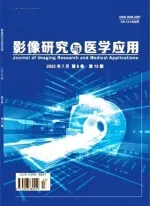工具小讲堂渐变映射打造复古六部曲
2015-12-19JAMESPATERSON
工具小讲堂渐变映射打造复古六部曲
James Paterson告诉大家,如何使用照片色调预设营造一系列复古的画面效果。
软件准备:Photoshop CC 下载地址:www.adobe.com/creativecloud Get START FILES from www.bit.ly/dc165files

JAMES PATERSON作为《影像视觉》杂志的资深编辑,James很清楚大家最需要哪些后期技巧。

复古棕色调
特效配方: 这是许多人像摄影师和风光摄影师都非常喜欢的一种复古影调。深褐4预设对应的就是这种传统的褐色影调。在不同预设上单击鼠标就能直接通过预览画面看到彼此对应的调整效果。很多老照片都采用了这种色调,唤起人们的怀旧感。

金属版画
特效配方: 过去,人们将感光化学药剂涂抹在铜板上制作金属板摄影作品,使用铜色1渐变预设能营造出此类作品的暖色调效果。如果想要更进一步增强画面的金属质感,可以在照片上方添加一个金属板素材图层,将其混合模式设置为叠加。

氰版照相
特效配方: 使用氰版照相渐变预设能营造出迷人的普鲁士蓝影调。想要模拟氰版照相常见的画笔边缘效果,创建一个白色图层,将画笔设置为干介质画笔或湿介质画笔。为图层添加蒙版,使用黑色画笔在中央区域涂抹,留下白色的边缘。
如何添加渐变映射调整图层
使用渐变映射调整图层美化摄影作品单击图层面板下方的新建调整图层按钮,选择渐变映射。在弹出的属性面板中打开渐变面板,单击右上角弹出菜单,选择照片色调。照片色调预设中包括38个不同的影调效果,使用调整图层的设置方式意味着我们可以在不破坏画面本身的前提下任意尝试其中的任何一种效果。


反转负冲
特效配方: 除了用来将照片处理成各种类型的单色效果之外,渐变映射图层也能用来调整照片的色彩倾向。选择任意预设,将混合模式设置为叠加即可。这幅照片,我们使用了金蓝色渐变预设得到了图中的效果。在胶片时代,你需要费很大劲儿才能做出这个效果。
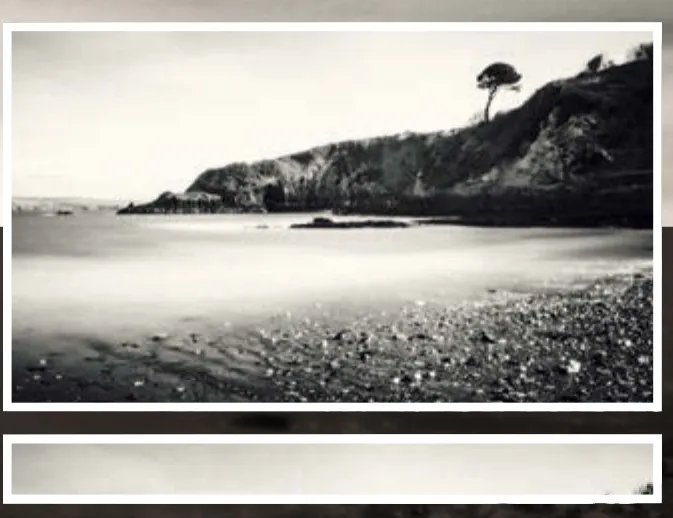
白金印相
特效配方: 白金印相的质感与影调表现是我们永远无法使用数字后期得到的,但是依旧可以得到类似的画面感。选择白金预设,然后在背景图层上执行“滤镜>滤镜库>扭曲>扩散亮光”为原图添加高光杂色。这种感觉要比黑白照片更加有感情。
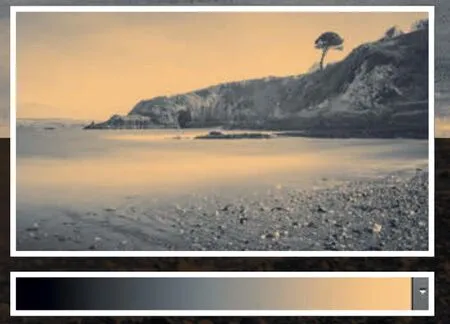
褪色效果
特效配方: 亮褐色预设在高光中加入了温暖的调子,为了增强画面的影调特征,可以在渐变映射图层上再添加一个色阶调整图层,适当提高黑色输出色阶的值,减淡画面阴影。最后,执行“滤镜>杂色>添加杂色”命令为照片添加噪点。